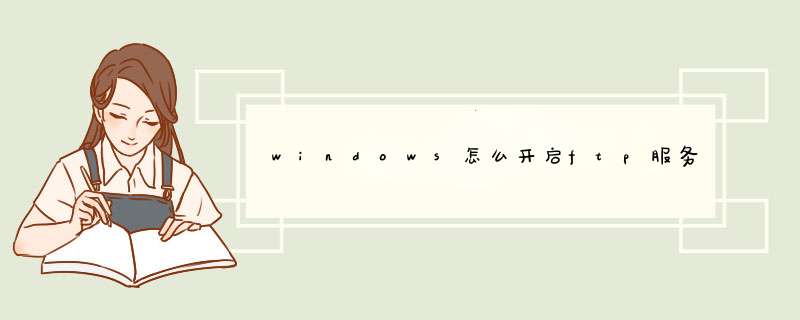
1、点击开始菜单,找到控制面板选项,并点击进入。
2、在打开的控制面板界面中找到程序选项,并点击进入。
3、在打开的程序界面中,点击打开或关闭windows功能选项。
4、在跳转的界面中,勾选ftp服务器,并点击下方的确定。
5、之后等待一段时间即可成功开启ftp服务。
控制面板->程序->打开或关闭windows功能,如下图所示打开功能:
右键计算机->管理->服务和应用程序,选择Internet 信息服务 IIS 管理,如下图所示添加FTP站点:
右键计算机->管理->本地用户组。添加一个新用户,如下图所示:
由于Windows默认将用户添加到Users组,可以将刚才的用户从Users组中删除。方法是在“计算机管理”中点击“组”,在右侧的列表中找到Users,双击之后出现如下界面,点中用户UserftpTest,点“删除”。
点击:控制面板->管理工具->Internet信息服务(IIS)管理器。点中刚才新建的FTP站点。点中“FTP授权规则”。如下图所示:
方法:1、打开控制面板——单击程序
2、单击打开或关闭Windows功能
3、勾选FTP服务器所有选项,勾选IIS管理控制台,确定。
4、单击“Internet信息服务(IIS)管理器”
5、选择网站,鼠标右键选择添加FTP站点。
6、给FTP站点取名,设置FTP站点的物理路径,单击下一步。
7、IP设置为本机的IP地址,端口用FTP默认的21,SSL勾选“无”,单击下一步。
8、如果只是想设置简单的FTP,则“身份验证”和“授权”都勾选“匿名”,并且给匿名设置相应的权限,点击“完成”,完成FTP站点的设置。
欢迎分享,转载请注明来源:夏雨云

 微信扫一扫
微信扫一扫
 支付宝扫一扫
支付宝扫一扫
评论列表(0条)